In questo tutorial ti mostrerò come creare una composizione fotograficaaccattivante utilizzando CorelPaintShopPro. In questo processo non ci limiteremo solo alle funzioni di base, ma amplieremo le tue conoscenze includendo elementi di design aggiuntivi come forme e testi. Questo quarto capitolo della serie ti offre istruzioni pratiche per portare le tue abilità artistiche al livello successivo.
Principali scoperte
- Regolazione mirata di luminosità e contrasto per creare effetti atmosferici.
- Utilizzo di maschere per modificare aree specifiche dell'immagine.
- Integrazione del testo nella tua composizione e personalizzazione del design del testo.
- Applicazione di effetti di livello per conferire maggiore profondità e dimensione alle tue immagini.
Istruzioni passo-passo
Inizia la tua composizione analizzando la palette di colori esistente. Iniziamo osservando la roccia in primo piano, che appare un po' pallida. Per intensificare l'effetto, aggiungiamo un livello di regolazione. Un'opzione interessante per questo sono i livelli. Apri la regolazione dei livelli e concentrati sul regolare i valori di luminosità e contrasto. Trascina i cursori come preferisci.
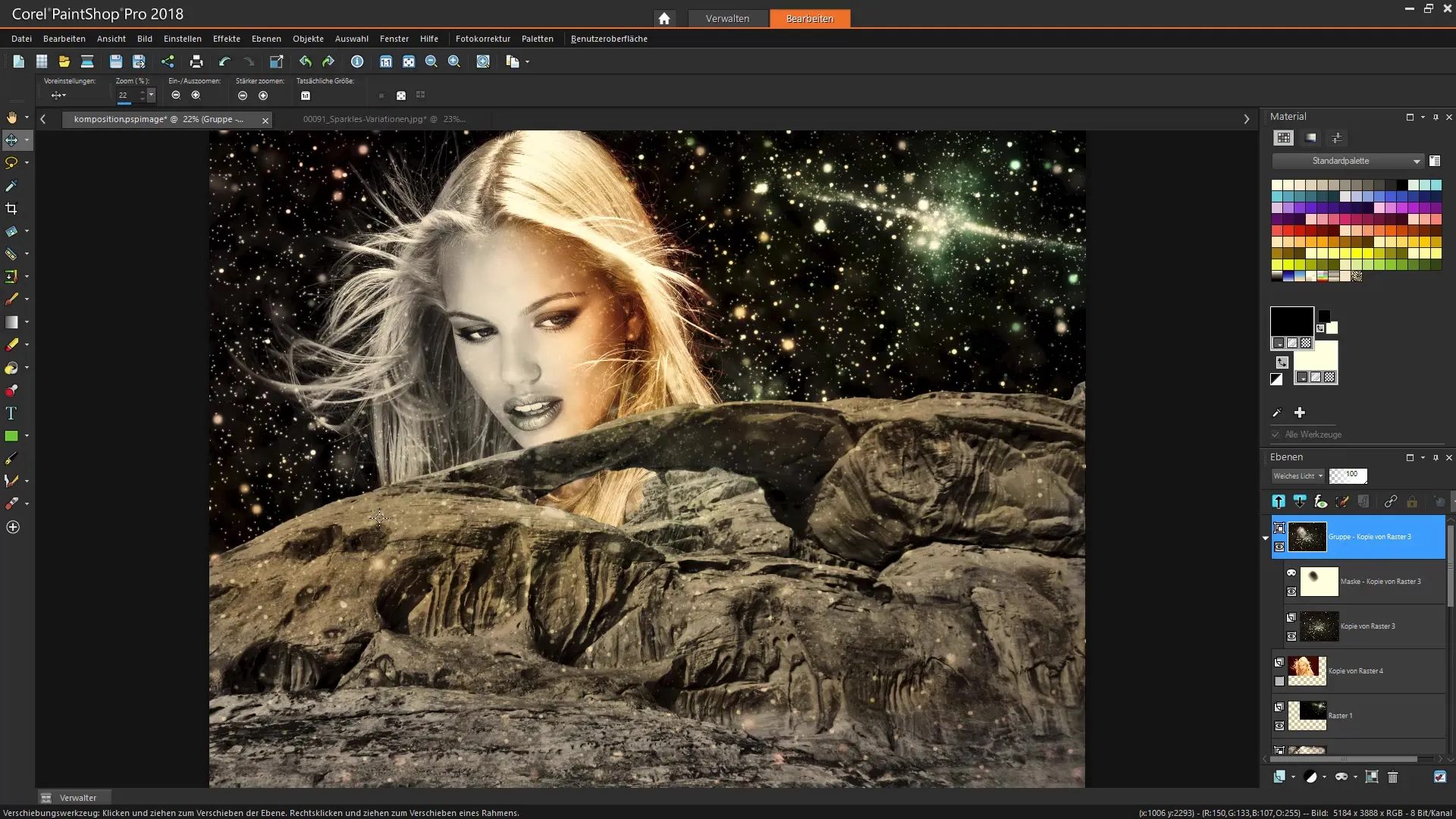
Per ottenere l'effetto scuro desiderato, procedi passo dopo passo con le regolazioni e osserva le modifiche apportate alla tua immagine. Assicurati che anche i toni medi siano sollevati o abbassati per migliorare l'impressione generale. Per la roccia puoi anche intensificare gli effetti di luccichio, rendendo più visibili i dettagli.
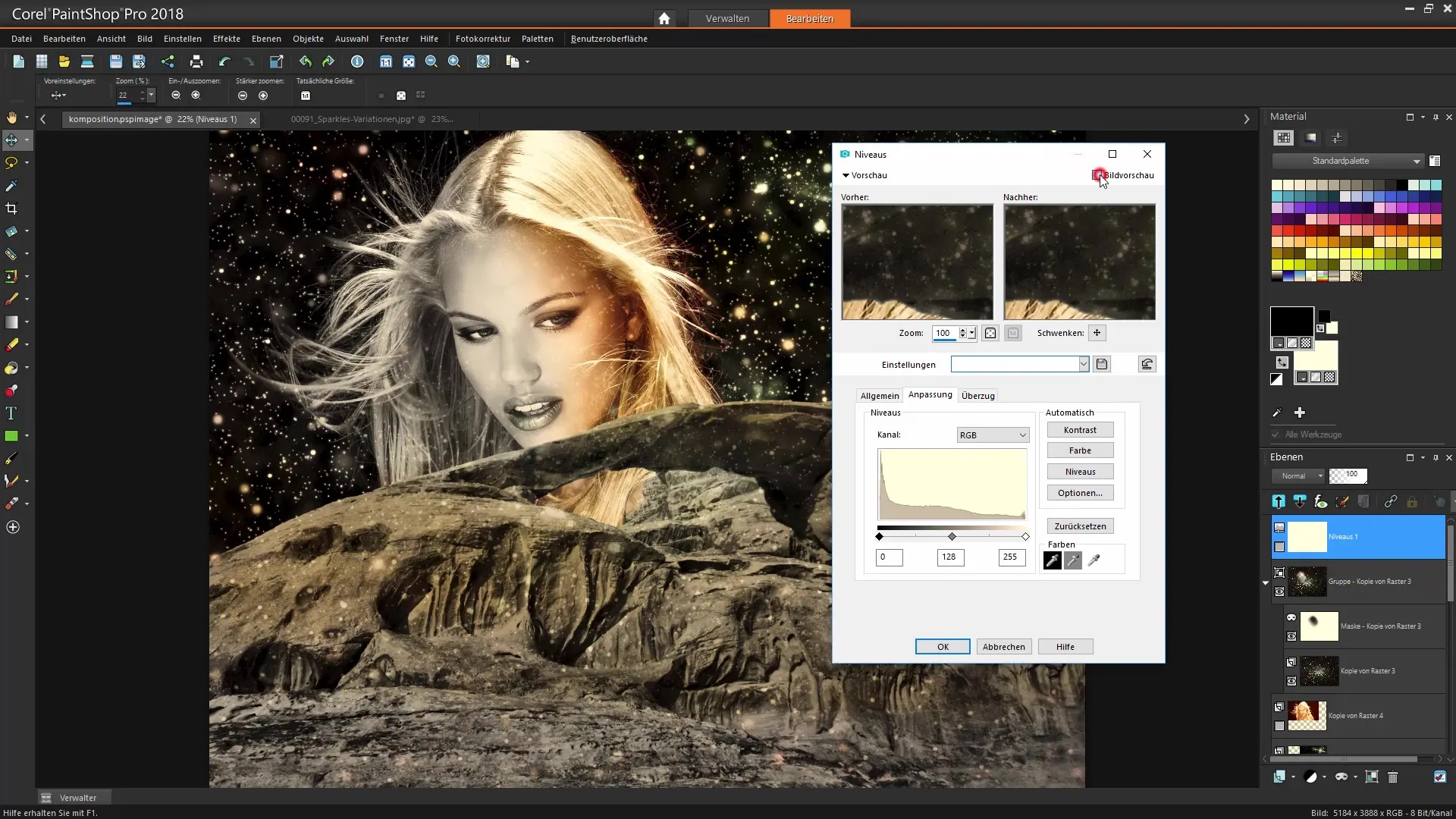
Ora passa alla maschera di questo livello di regolazione. Con lo strumento pennello puoi contrassegnare le aree che non devono essere influenzate. Scegli un pennello a bassa durezza e regola l'opacità per creare transizioni morbide. Dipingi delicatamente sopra la roccia, in modo che appaia più chiara e meno cupa. Assicurati che aree critiche, come il volto sopra, non vengano scurite troppo.
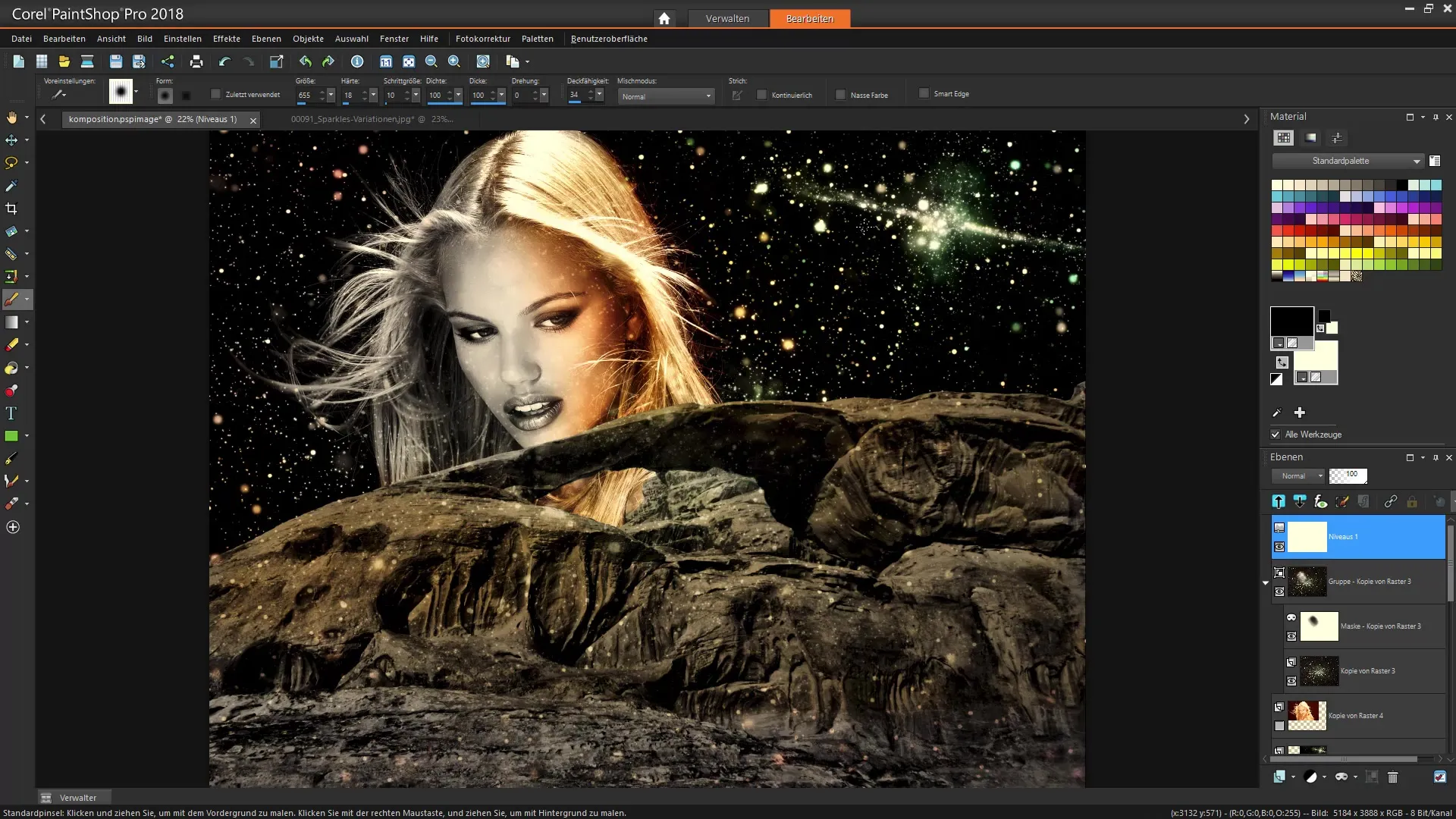
Una volta soddisfatto delle modifiche, premi OK per confermare le modifiche. Per aumentare la sensazione di luce, puoi aggiungere un ulteriore livello di punti luce. Duplica il livello di regolazione e spostalo verso il basso nell'ordine dei livelli in modo che gli effetti di luccichio rimangano visibili nel livello superiore.
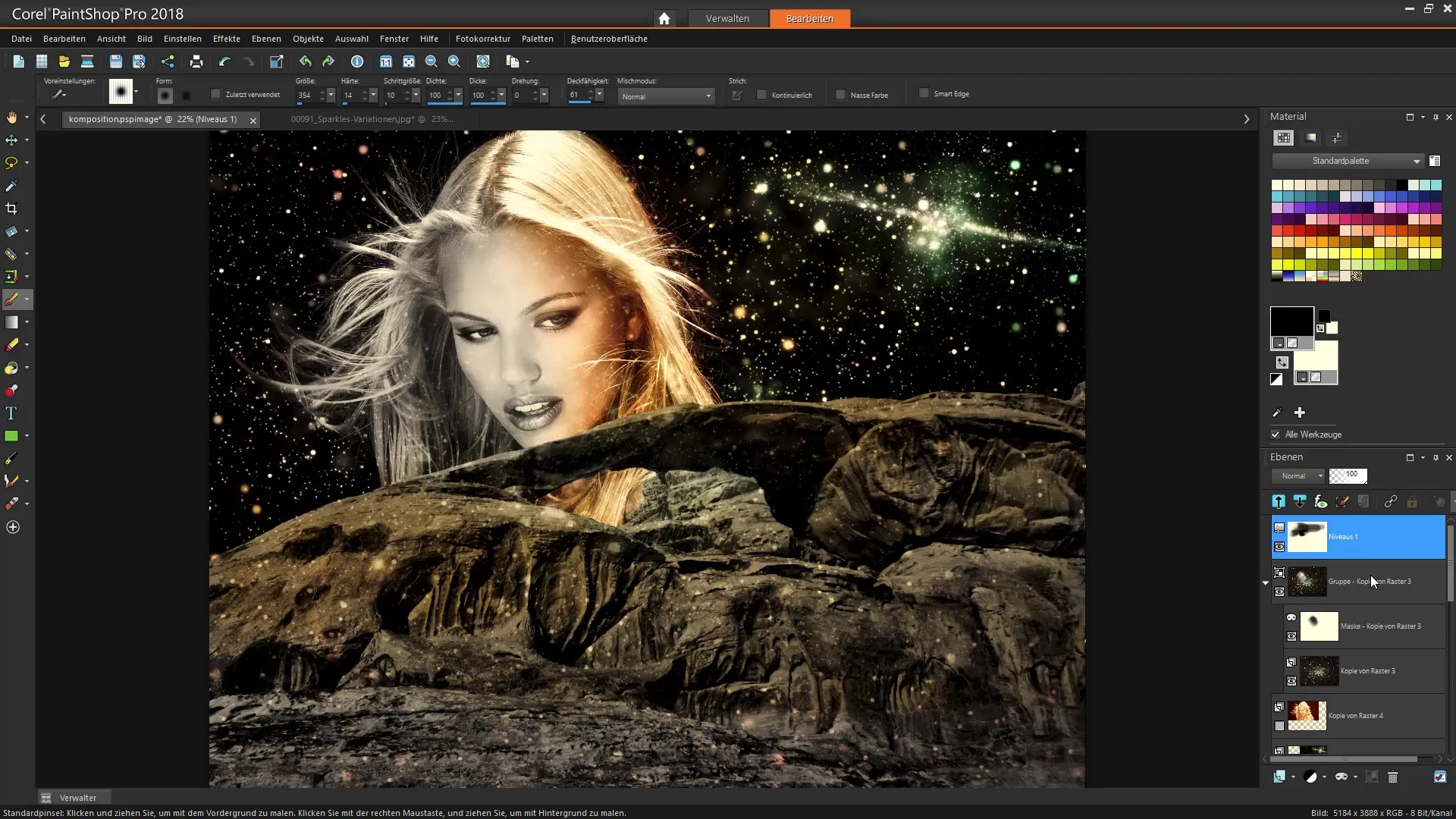
Ora che abbiamo effettuato le regolazioni cromatiche, passiamo al testo. Usa lo strumento forme per disegnare una forma ellittica che servirà da cornice per il testo. All'interno di questa forma, daremo spazio alla creatività. Attiva lo strumento testo e inizia a modellare il tuo testo come desideri. Puoi scegliere se posizionare il testo lungo il cerchio.
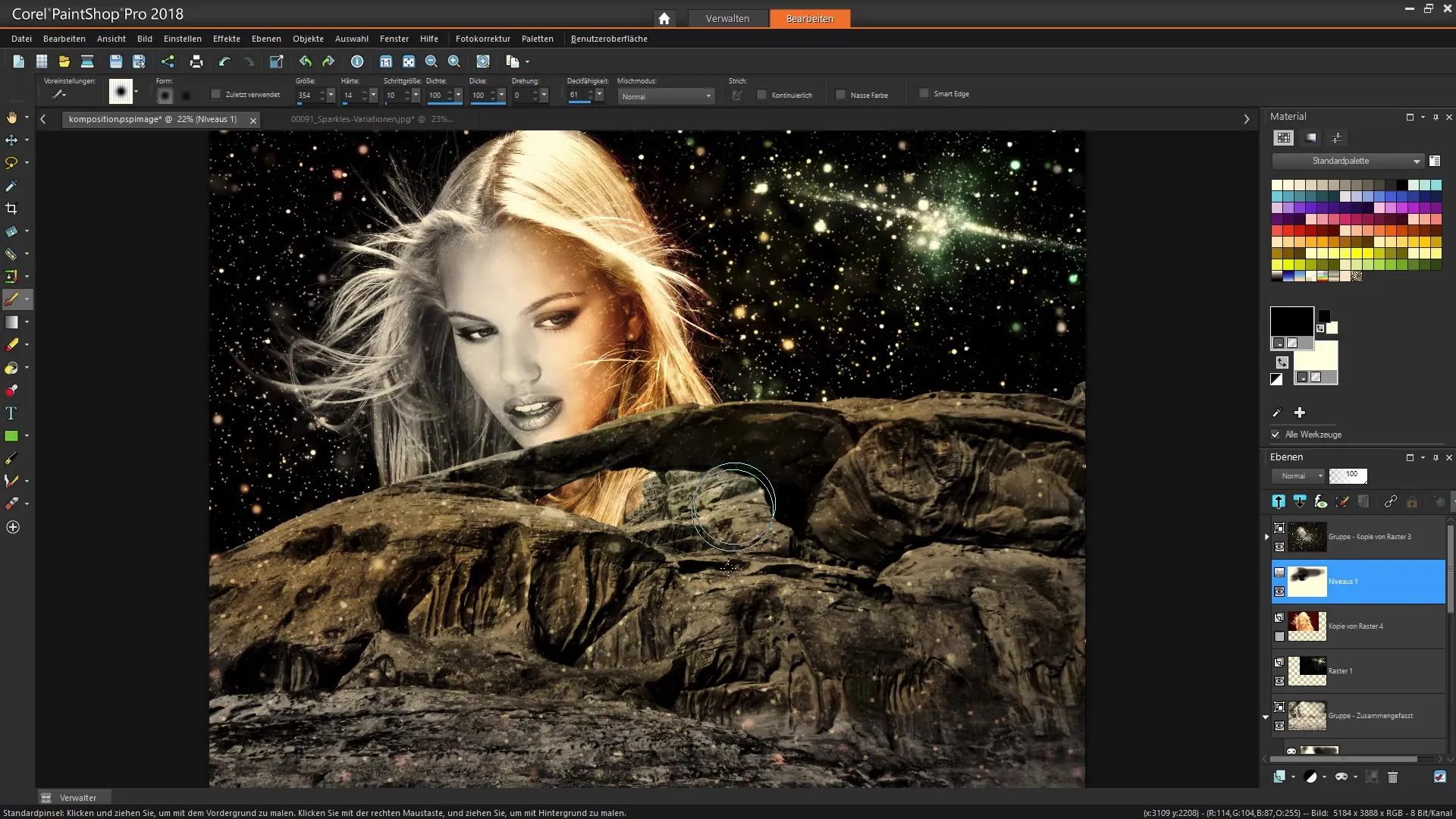
Per rendere il testo più rotondo, regola la dimensione del carattere e posizionalo di conseguenza. Sperimenta con la rotazione e il posizionamento del testo fino a ottenere la forma desiderata. Assicurati che l'area del cerchio non abbia un colore di riempimento, in modo che il testo risalti chiaramente.
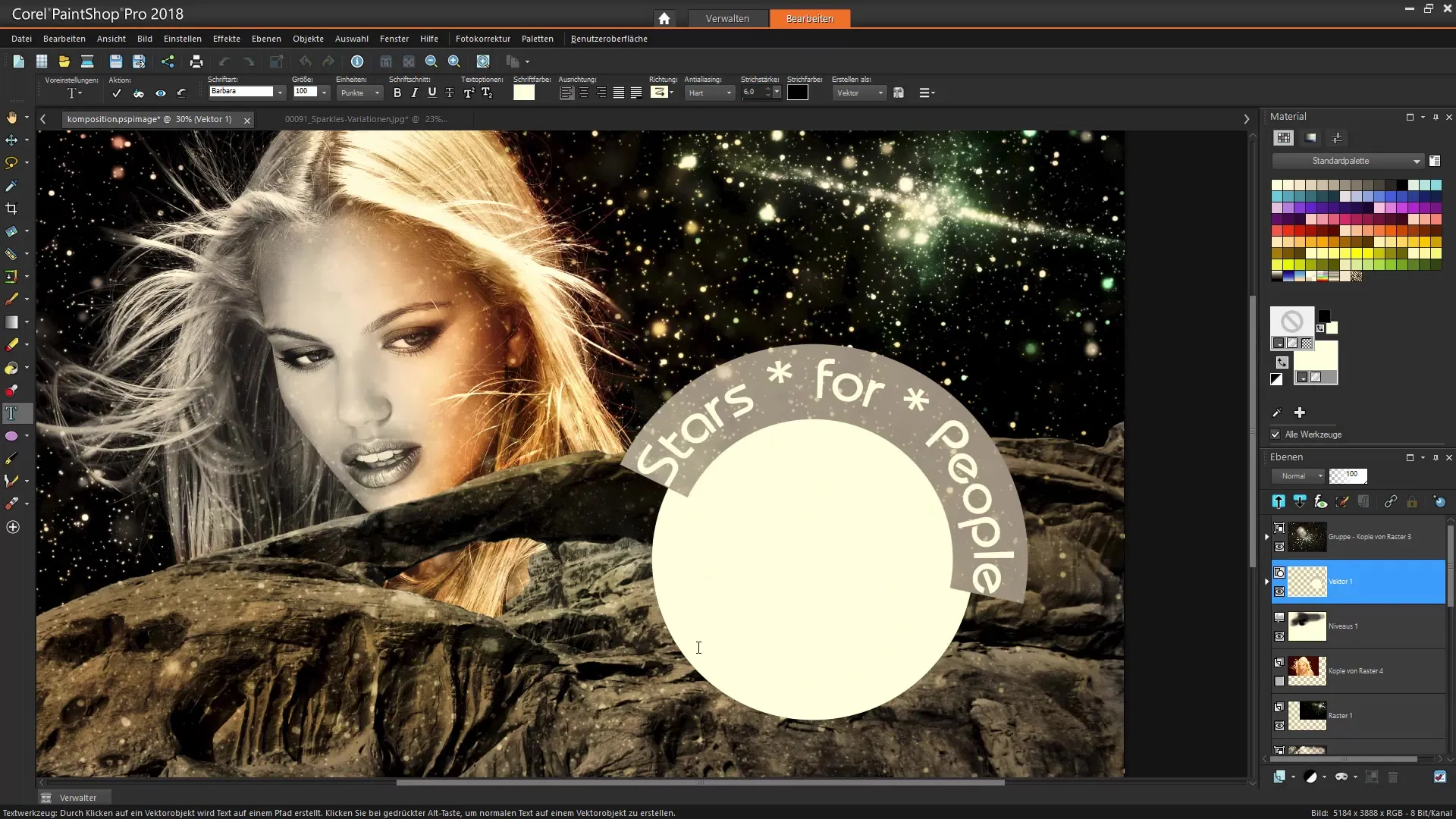
Quando hai la base per il tuo testo, vai alle opzioni del testo e personalizzalo ulteriormente. Qui puoi definire lo spessore del tratto o gli stili delle linee, oltre ai gradienti. È buona pratica variare i font e le dimensioni per generare interesse visivo.
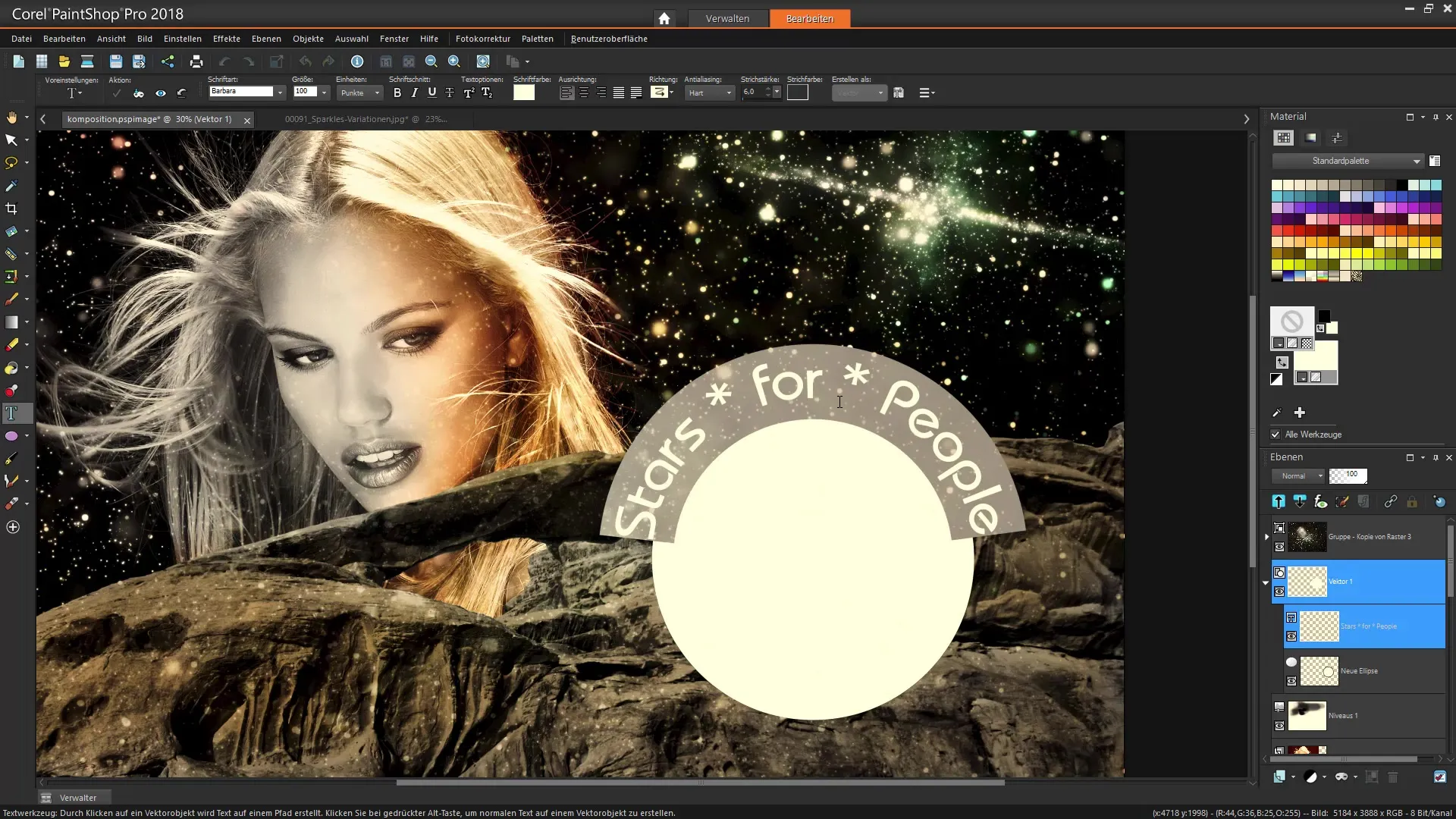
Ora osserva l'intera composizione. Vuoi aggiungere ombre? Fai doppio clic sul livello di testo e seleziona gli effetti di livello desiderati. Usa le ombre per dare maggiore profondità al testo e farlo risaltare dallo sfondo.
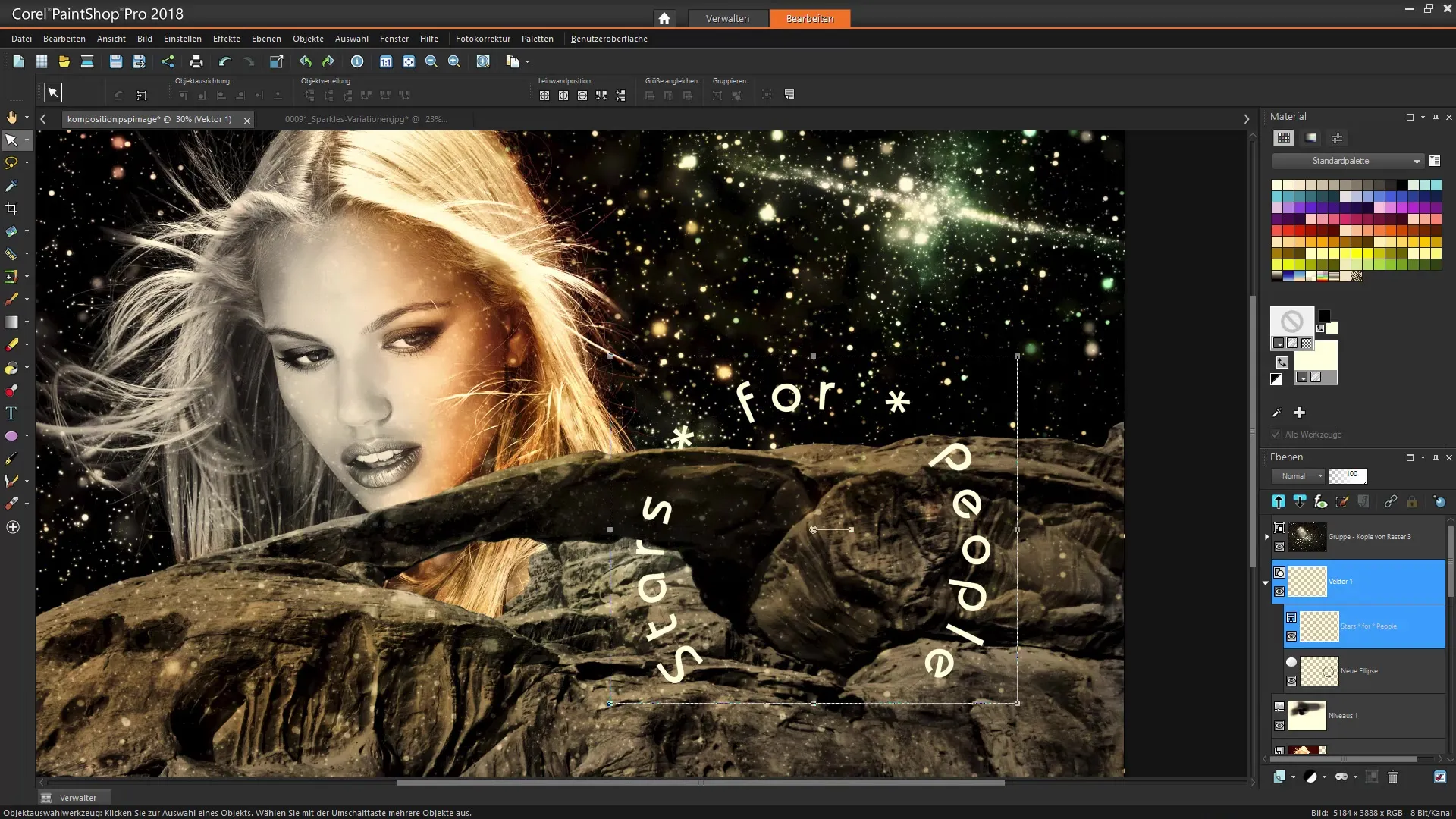
Sperimenta con le impostazioni delle ombre e osserva in tempo reale le modifiche apportate all'immagine. Ci sono anche effetti come le riflessioni che puoi provare per ottimizzare ulteriormente l'immagine complessiva.
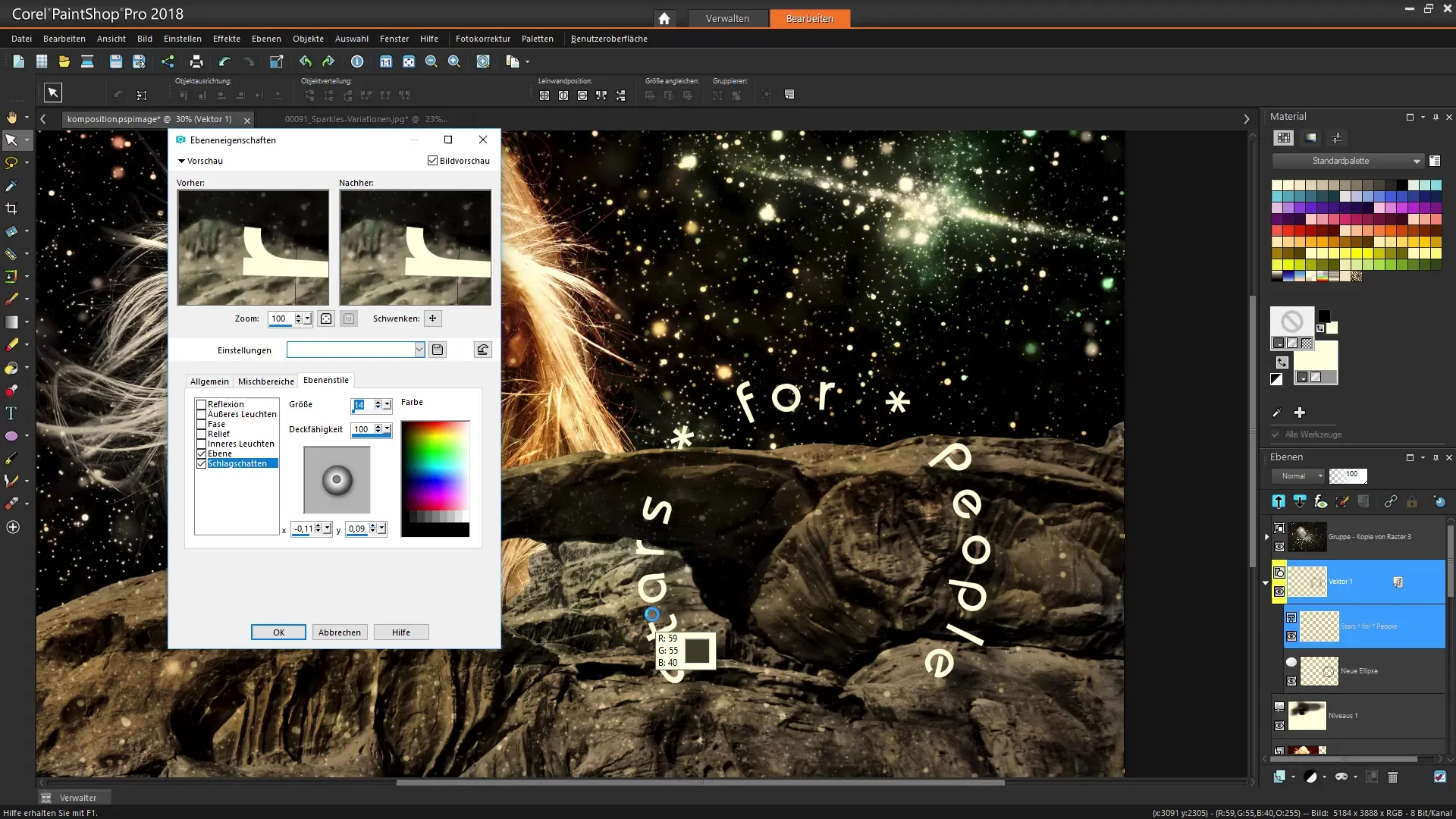
Quando sei soddisfatto dei risultati, completa il tuo progetto. Ricorda di creare regolarmente copie di backupe salvare in formati diversi.
Riepilogo – Corel PaintShop Pro: Crea una composizione fotografica affascinante con testo e effetti
Hai imparato con successo come migliorare le tue immagini attraverso regolazioni mirate, maschere e l'uso di testo. Con queste tecniche, ora puoi creare composizioni originali e personalizzate che risultano armoniose ed espressive.
FAQ
Qual è il ruolo del livello di regolazione in PaintShop Pro?Il livello di regolazione consente di modificare specificamente i valori di luminosità e contrasto dell'immagine, senza alterare l'immagine originale.
Come posso escludere aree specifiche da una regolazione?Utilizza la maschera del livello di regolazione e dipingi con lo strumento pennello sulle aree che non devono essere elaborate.
Ci sono modi per allineare il testo alle forme?Sì, puoi allineare il testo lungo forme come cerchi e ellissi usando lo strumento testo e selezionando le opzioni appropriate.
Come aggiungo ombre o effetti al mio testo?Facendo doppio clic sul livello di testo puoi attivare gli effetti di livello e aggiungere ombre o altri stili per creare maggiore dimensione.
Posso modificare immagini anche in formato vettoriale con PaintShop Pro?Sì, PaintShop Pro offre strumenti per la modifica e la creazione di grafica vettoriale, offrendoti ulteriori possibilità creative.


